Dos formas de crear un rango superior e inferior en Microsoft Excel con el teclado. Tanto el rango de superíndice como el de subíndice.
Como sabemos, Excel suele estar asociado a números, aunque es posible que también esté relacionado con el procesamiento de textos. No es raro que los usuarios de Excel tengan problemas con varios tipos de fórmulas que algunas personas odian.
Su uso, que también suele estar relacionado con cálculos en determinadas categorías, requiere operaciones numéricas a exponentes. La buena noticia es que Microsoft Excel proporciona una característica o herramienta para hacer que los números se puedan elevar a potencias.
Entonces, ¿cómo hacer un rango en Excel? Este artículo te explicará cómo crear un rango en Excel muy fácilmente. Veamos la explicación a continuación.
Cómo crear potencias superior e inferior en Excel
En cuanto a hacer números a exponentes en Excel, podemos utilizando funciones de superíndice y subíndice. Ambas características ya están integradas en Microsoft Excel para que los usuarios puedan resolver este problema. Sin embargo, la forma de crear una clasificación en Microsoft Excel es diferente a la de crear una clasificación en Microsoft Word. Simplemente siga los pasos a continuación.
A. Crear rango superior con superíndice
La función de superíndice es una función que se utiliza para convertir texto (letras, números y símbolos) en el rango más alto. Con esta función, el texto al que se le asigna la función de superíndice estará en una posición más alta pero aún en una línea recta de escritura. Entonces, el texto también será más pequeño que el texto que no tiene la función de superíndice.
1. Abra el programa Microsoft Excel > luego teclee el texto que quieren estar en el rango superior.
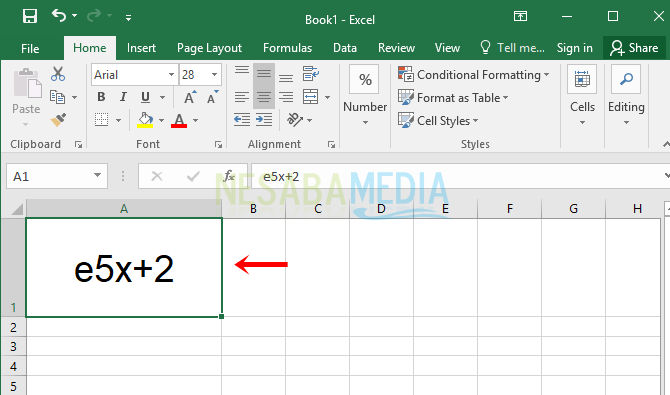
2. Entonces bloque de escritura que quieren estar en el rango superior> entonces botón derecho del ratón en la publicación > entonces seleccione Formato de celdas.
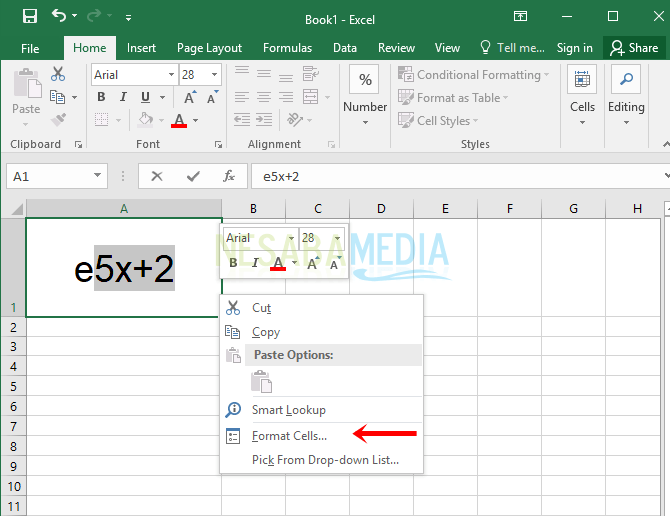
Nota: Además de ese método, hay 2 formas rápidas para poder abrir el cuadro de diálogo Formato de celda solo usando una combinación de teclado. Es decir presione Shift + Ctrl + F o presione Ctrl + 1 en el teclado.
3. Luego aparecerá el cuadro de diálogo Formato de celdas. Mire en la sección Efectos, luego seleccione o comprobar superíndice para hacer la escritura en el rango superior> seleccione Aceptar.
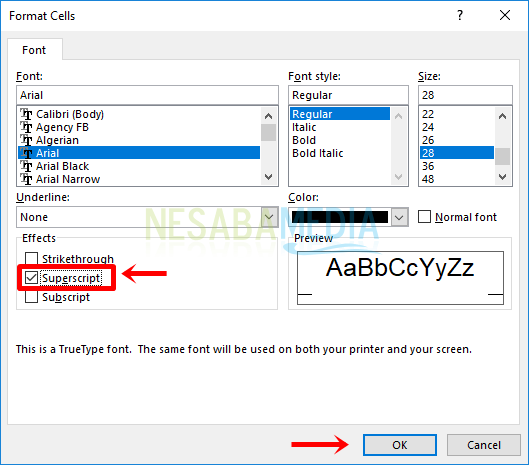
4. La escritura estará en el rango superior como se muestra a continuación.
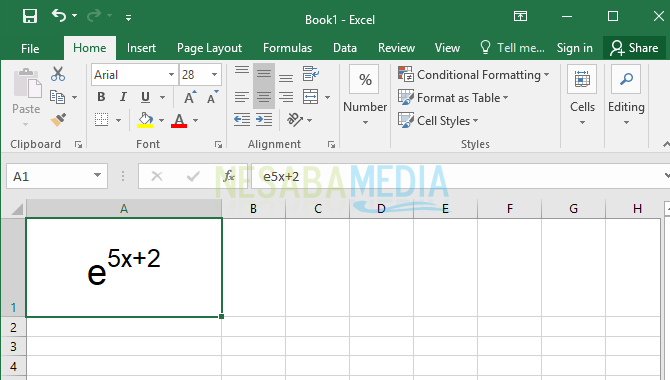
B. Crear rangos inferiores con subíndice
Lo opuesto al superíndice, esta función de subíndice se usa para hacer texto (letras, números y símbolos) en el rango inferior. Con esta función, el texto al que se le asigna la función de subíndice estará en una posición más abajo pero aún en línea recta de escritura. Al igual que la función anterior, el subíndice también hará que el texto sea más pequeño que el texto que no tiene esta función.
1. Abra el programa Microsoft Excel > luego teclee el texto que quieren ser convertidos en un rango inferior.
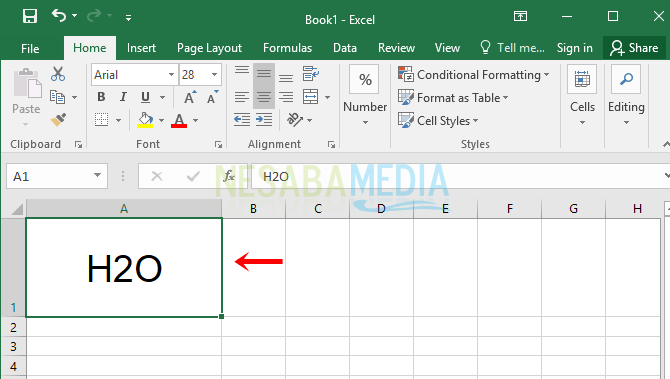
2. Siguiente bloque de escritura que quieren estar en el rango superior> entonces botón derecho del ratón en la publicación > entonces seleccione Formato de celdas.
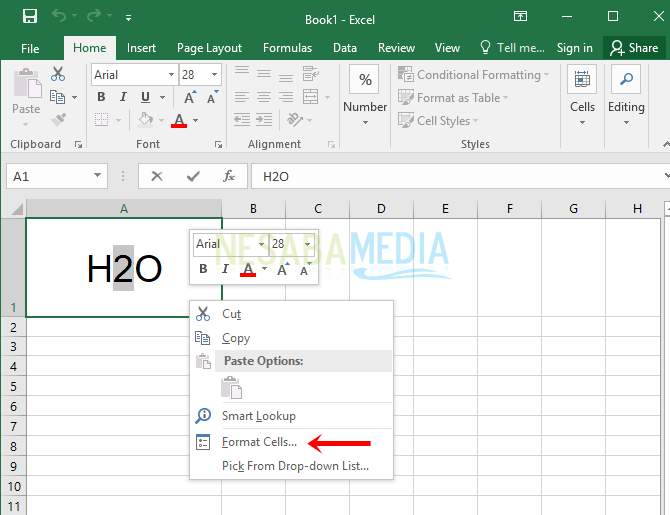
Nota: Además de ese método, hay 2 formas rápidas para poder abrir el cuadro de diálogo Formato de celda solo usando una combinación de teclado. Es decir presione Shift + Ctrl + F o presione Ctrl + 1 en el teclado.
3. Luego aparecerá el cuadro de diálogo Formato de celdas. Mire en la sección Efectos, luego seleccione o comprobar subíndice para hacer escribir a un rango inferior> seleccione Aceptar.
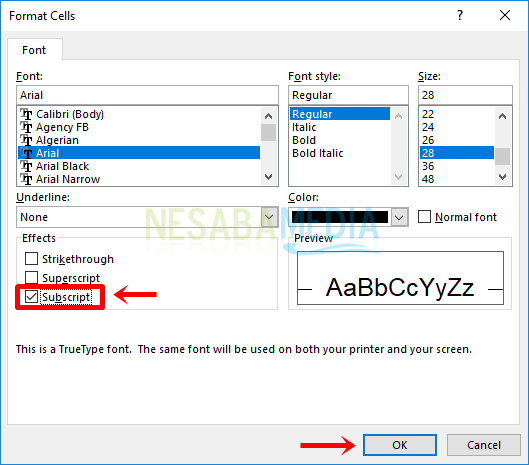
4. La escritura estará en el rango inferior como se muestra a continuación.
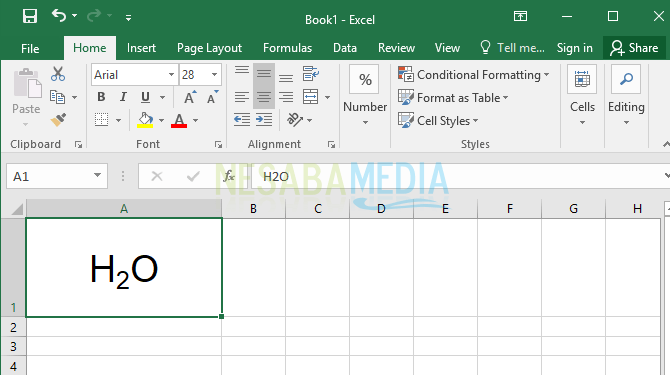
algunos artículos sobre cómo hacer un rango superior o inferior en Microsoft Excel. Al hacer publicaciones de rango superior e inferior, solo necesitamos usar las funciones de superíndice y subíndice.
Con esta función no solo podemos escribir en forma de números con potencias sino que también puede ser en forma de letras y símbolos. Sigue visitando Nesabamedia para obtener información interesante y actualizada. Espero que te sea útil y buena suerte.

